U盘格式化提示写保护怎么办?解决写保护问题的方法有哪些?
- 电脑技巧
- 2024-11-30
- 45
- 更新:2024-11-16 17:48:45
U盘已经成为我们日常生活中不可或缺的便携式存储设备之一,然而,在使用U盘格式化时,有时会遇到写保护问题,导致无法成功格式化。本文将从各个方面详细介绍U盘格式化中遇到写保护问题的原因以及解决方法,帮助读者解决这一困扰。
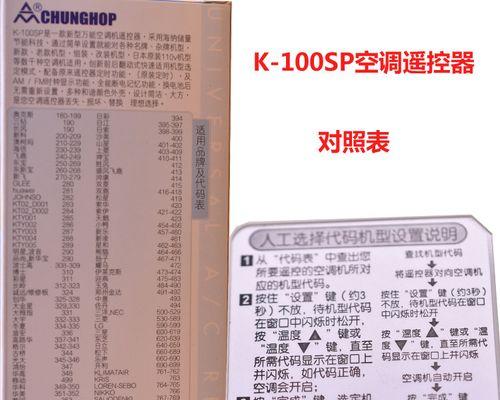
一、硬件原因引起的写保护问题
1.1主控芯片故障
某些U盘主控芯片本身存在缺陷或损坏,导致写保护功能无法关闭,从而无法进行格式化。

1.2U盘物理开关未关闭
部分U盘设计了物理开关来实现写保护功能,如果开关未关闭,将导致无法格式化。可以检查U盘外壳上的开关状态,确保其处于关闭状态。
1.3U盘金手指接触不良
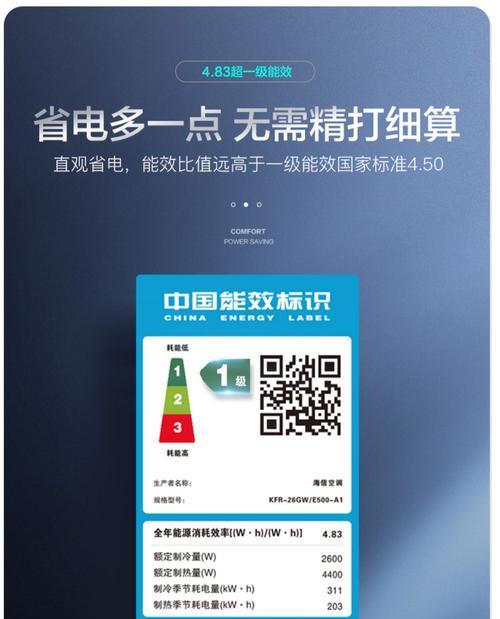
长时间使用或插拔U盘,会导致金手指与连接接口之间积聚灰尘或氧化物,导致接触不良,触发写保护机制。使用酒精棉片或橡皮擦清洁金手指,并重新插拔U盘,尝试解除写保护。
二、软件原因引起的写保护问题
2.1系统权限不足
如果当前用户没有足够的权限进行格式化操作,将导致写保护问题。可以以管理员身份运行格式化工具,或者修改用户权限来解决。
2.2病毒感染
某些病毒会通过修改U盘的属性或注册表信息,启用写保护功能。使用杀毒软件全盘扫描U盘并清除病毒后,即可解除写保护。
2.3第三方软件冲突
某些第三方软件可能会与系统或驱动程序发生冲突,从而导致U盘被写保护。可以暂时关闭或卸载这些软件,再尝试格式化U盘。
三、其他解决方法
3.1使用磁盘管理工具
Windows系统自带的磁盘管理工具可以对U盘进行格式化和分区操作。打开磁盘管理工具,选择U盘对应的磁盘,右击选择格式化,进行相应设置后点击确定即可。
3.2使用命令行格式化
通过命令行工具Diskpart可以对U盘进行格式化,首先打开命令提示符窗口,输入“diskpart”进入Diskpart工具,然后依次执行“listdisk”、“selectdiskX”(X为U盘对应的磁盘号)、“clean”、“createpartitionprimary”、“formatfs=fat32quick”等命令。
3.3使用专用格式化工具
如果以上方法无法解决写保护问题,可以尝试使用一些专门的U盘格式化工具,如U盘启动神器、佳翼U盘修复工具等。这些工具通常具有更强大的格式化功能,可以帮助解决更复杂的写保护问题。
在使用U盘进行格式化时遇到写保护问题,我们可以通过检查硬件原因、解决软件冲突以及采用其他解决方法来解决。重要的是,保护好数据的安全,选择适当的方法来解决写保护问题。















